OneNote for Windows 10 の任意のページで描画、スケッチ、手書きのノートを追加すると、簡単に、いつでも各インク ストロークを巻き戻して再生できます。これにより、自分のアイデアが図形になるのを他のユーザーが見ることができます。
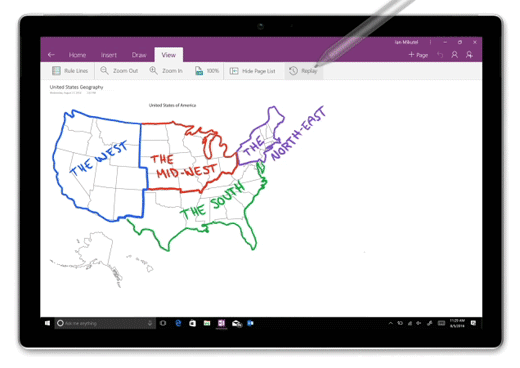
注: この機能は、Microsoft 365 サブスクリプションをお持ちのユーザーに限り使用できます。 Microsoft 365 サブスクリプションをお持ちの場合は、最新バージョンの Office をインストールしているかどうか確認してください。
OneNote for Windows 10 で描画や手描きのインク ストロークを再生するには、次の手順を実行します。
-
任意のページで、[描画] タブをクリックまたはタップします。
-
[描画] タブで、ペンとペンの色を選び、ページに何かを描画、スケッチ、手描きします。
-
[表示] タブで [再生] ボタンをクリックまたはタップします。
-
メッセージが表示されたら、次のいずれかの手順を実行します。
-
画面上をドラッグして、再生する描画または手描き入力の一部を選択します。
-
現在のページ上のすべての描画された、または手書きのノートを再生するには、[ページ上のすべての再生] をクリックまたはタップします。
-
-
インク ストロークの再生中に、ページの下部にあるコントロールを使用して手動で順番に前に戻るか、先に進み、現在のフレームからシーケンスを再生または一時停止したり、全体のアニメーションを再生したりします。進行状況バーをドラッグして、アニメーションの任意の部分を再生することもできます。
-
再生を終了してノートに戻るには、ページの右上隅の近くにある [X] をクリックまたはタップするか、キーボード上の Esc キーを押します。










